0351 16056061 | info@stachowitz-medien.de
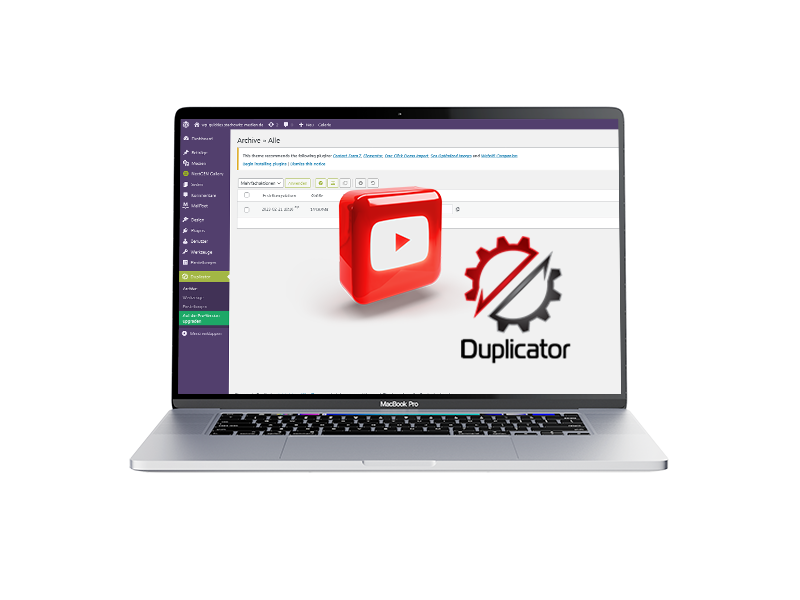
Datensicherung mit Duplicator
Es gibt viele Möglichkeiten, eine Datensicherung der eigenen Website vorzunehmen. Entweder herkömmlich „von Hand“ oder mit Hilfe von Plugins.
Bei Plugins werden oft BackWPup oder Updraft genannt, da es die bekanntesten sind auf dem Markt. Aber auch Duplicator eignet sich dafür. Duplicator ist in erster Linie dafür bekannt, Websites zu kopieren, um diese dann auf einen anderen Server umzuziehen. Wie du eine Website umziehst, kannst du in diesem Beitrag ausführlich lesen.
Aber auch für schnelle Datensicherungen lässt sich Duplicator nutzen. Dazu muss das Plugin einfach über das WordPress-Verzeichnis heruntergeladen und im eigenen Backend wieder installiert werden. Nach der Installation steht dann ein neuer Reiter >>Duplicator<< auf der linken Seite zur Verfügung. Hierüber lassen sich dann neue Archive erstellen, welche dann auch auf dem eigenen Rechner gespeichert werden können. Dabei werden zwei Dateien angelegt, eine >> ZIP-Datei<< und eine >>installer.php.<< Diese beiden Dateien sind wichtig, um die Website bei Total-Ausfall wiederherstellen zu können.
Wie du Duplicator installierst und eine Sicherung anlegst, erkläre ich dir im folgenden Video:
Sie sehen gerade einen Platzhalterinhalt von Standard. Um auf den eigentlichen Inhalt zuzugreifen, klicken Sie auf den Button unten. Bitte beachten Sie, dass dabei Daten an Drittanbieter weitergegeben werden.
Weitere InformationenDuplicator Sicherung wieder einspielen
Nachdem du mit Diplicator eine Datensicherung erstellt hast, kannst du diese auch im Bedarfsfall wieder zurückspielen. Hierzu gibt es zwei Wege:
- Die bestehende Datenbank leeren oder
- eine neue Datenbank anlegen.
Wir entscheiden uns für den Weg, eine neue Datenbank anzulegen. Dies bietet den Vorteil, dass keine Reste aus einer vorherigen WP-Installation in der Datenbank enthalten sind. Diese würden zwar überschrieben, aber sicher ist sicher. Lege dazu eine neue Datenbank bei deinem Webhoster an. Notiere dir den >>Datenbanknamen<<, >>Benutzernamen<< und das >>Passwort<<. Diese Informationen benötigen wir, um die Sicherung dann in der neuen Datenbank zu installieren.
Daten per FTP auf den Webserver laden
Nun müssen die Daten, welche mit Duplicator erstellt wurden, per FTP-Programm auf den Webserver geladen werden. Hierzu muss die >>ZIP-Datei<< und die >>installer.php<< in das entsprechende Verzeichnis geladen werden. Oftmals ist es das Root-Verzeichnis (Hauptverzeichnis) oder ein entsprechendes Unterverzeichnis.
Duplicator-Dateien entpacken
Nach dem Hochladen müssen die Dateien wieder entpackt werden. Hierzu die eigene URL in die Adresszeile des Browsers tippen und hinter dem „de“ den Zusatz >>installer.php<< anhängen. Zum Beispiel: https://meinedomain.de/installer.php
Es beginnt die Installationsroutine von Duplicator. In dem Installationsprozess müssen dann die Daten für die >>Datenbank<<, >>Benutzername<< und >>Passwort<< eingetragen werden. Nachdem diese Daten eingetragen sind, wird der Prozess fortgesetzt. Ist der Prozess beendet, werden die Installationsdateien automatisch gelöscht und du kannst dich wieder normal in deine Website einloggen. Im folgenden Video zeige ich dir wie das praktisch funktioniert:
Sie sehen gerade einen Platzhalterinhalt von Standard. Um auf den eigentlichen Inhalt zuzugreifen, klicken Sie auf den Button unten. Bitte beachten Sie, dass dabei Daten an Drittanbieter weitergegeben werden.
Weitere InformationenAlle Plugins und Co. bleiben erhalten
In der Sicherung sind auch alle Plugins, welche sich in deiner WP-Seite befinden, enthalten. Du musst also nichts nachinstallieren.
Wenn die Installer.php fehlt…
Wenn du die Sicherung mit Duplicator erstellst und die Daten dann auf deinen Rechner lädst, ist die Installer.php vorhanden. Die Sicherung befindet sich aber auch in einem Extraordner auf dem Webserver deines Hosters. Dort befindet sich nur die >>ZIP-Datei<< aber keine Installer.php.
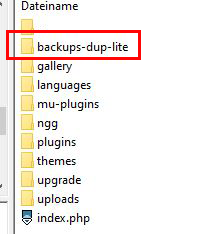
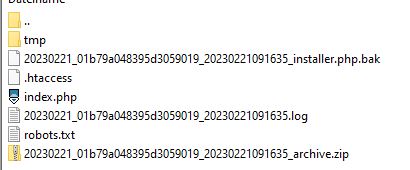
Doch keine Sorge, die >>Installer.php<< gibt es dennoch. Sie befindet sich im >>ZIP-Ordner<< deiner Sicherung. Wenn du die Zip-Datei von deinem Webserver per FTP herunterlädst und sie mit einem >>ZIP-Programm<< entpackst, dann findest du in dem Ordner eine Datei mit Namen, welcher mit der Jahreszahl, Monat und Tag beginnt. Dann kommt eine beliebige Zahlenfolge und der Zusatz _installer-backup.php . Zum Beispiel >>20230221_01b79a048395d3059019_20230221091635_installer-backup.php<
Diese Datei ist die Original-Datei des Installers von Duplicator und kann zum erneuten Installieren des Backups auf deinem Webserver genutzt werden. Im folgenden Video zeige ich dir, wie du die Sicherung wieder bei deinem Webhoster einspielst:
Sie sehen gerade einen Platzhalterinhalt von Standard. Um auf den eigentlichen Inhalt zuzugreifen, klicken Sie auf den Button unten. Bitte beachten Sie, dass dabei Daten an Drittanbieter weitergegeben werden.
Weitere InformationenDuplicator kann aber mehr
Duplicator lässt sich nicht nur dazu nutzen, um Datensicherungen anzulegen. Die eigentliche Stärke ist das Kopieren von Websites, um diese auf einem anderen Webserver wieder einzuspielen, ohne Verluste. Egal ob direkt ins Root-Verzeichnis oder auch auf einer Subdomain, beides ist möglich. Dabei sind die Anwendungsfälle verschieden.
Eine Website umzuziehen von Hoster A zu Hoster B geht mit der Free-Version von Duplicator genauso gut wie mit der Pro-Version. Die Preise für die Pro-Version können beim Anbieter nachgesehen werden. In der Regel reicht die Free-Version aber aus.
Duplicator lässt sich aber auch dazu nutzen, um ein Redesign zu planen. Dabei wird die aktuelle Website mit Duplicator kopiert, auf einer Subdomain neu installiert, um dann Änderungen am Design vorzunehmen. Nach dem Redesign wird die Website wieder zurück ins Hauptverzeichnis mit der oben beschriebenen Vorgehensweise kopiert.



